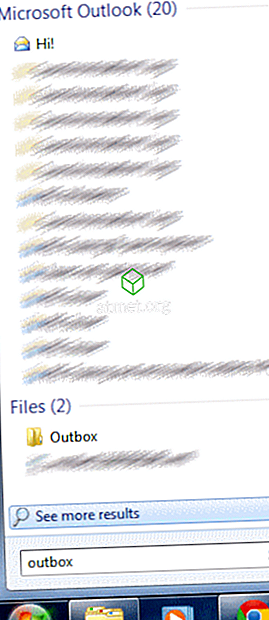Hay algunas razones por las que un mensaje puede atascarse en la Bandeja de salida de Microsoft Outlook 2019 y 2016. Aquí están los problemas y soluciones más comunes.
Razón 1 - Cambio de contraseña reciente
¿Cambió recientemente su contraseña de inicio de sesión? Quizás Outlook todavía está trabajando con la contraseña anterior. Intenta cerrar y reiniciar Outlook. Si eso no funciona, intente reiniciar su computadora para reiniciar todo.
Razón 2 - El mensaje es demasiado grande
Asegúrese de que el mensaje no sea demasiado grande. Echa un vistazo a la Bandeja de salida. Si el tamaño del mensaje es de más de 5 MB, puede permanecer allí durante un tiempo intentando enviarlo. Puede dejar que el mensaje permanezca allí y ver si finalmente se va, o intentar reducir el tamaño del mensaje. Si tiene un archivo adjunto, intente comprimir el archivo adjunto utilizando WinRAR. Winzip o utilizando el método incorporado en Windows.
Borrar un artículo de la bandeja de salida
Si solo quiere entregar y eliminar un mensaje de la Bandeja de salida para poder reenviarlo, aquí tiene la mejor manera de hacerlo.
- Salga de Outlook o vaya a la pestaña " Enviar y recibir " y seleccione " Trabajar sin conexión ".
Seleccione " Iniciar ", luego busque " Bandeja de salida " en el área Iniciar búsqueda .
- Los elementos en la Bandeja de salida deberían aparecer en la búsqueda. Si desea ver y copiar el contenido del correo electrónico antes de eliminarlo de la Bandeja de salida, puede abrirlo desde aquí. También puede eliminarlo haciendo clic derecho en él y seleccionando " Eliminar ". Finalmente se eliminará el elemento de su Bandeja de salida.
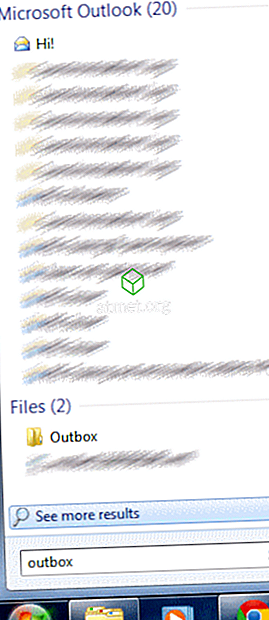
- Ahora regrese a " Enviar / Recibir " y seleccione " Trabajar sin conexión " nuevamente y reanude su día laboral. El mensaje ya no debería estar atascado en la Bandeja de salida en Outlook.
Nota: Estos pasos se basan en MS Outlook 2019 para Windows 10, 8, 7 y Vista.